Wix Mobile Apps: Vorschau deiner eigenen Apps anzeigen und veröffentlichen
8 min
In diesem Artikel
- Deine App speichern
- Vorschau deiner eigenen App
- Deine App veröffentlichen
- Zur letzten veröffentlichten Version zurückkehren
- Häufig gestellte Fragen (FAQs)
Wenn du eine App aufbaust, egal ob es sich um die App „Spaces by Wix“, die „Fit by Wix“-App oder deine eigene App handelt, wird jede Änderung automatisch als Entwurf gespeichert. Auf diese Weise kannst du Aktualisierungen in deinem eigenen Tempo vornehmen und sie erst dann veröffentlichen, wenn du bereit bist.
Deine eigene App kannst du in der Wix App in der Vorschau anzeigen, bevor du Änderungen veröffentlichst. Auf diese Weise kannst du genau sehen, wie deine Updates für die Nutzer deiner App aussehen.
Deine App speichern
Deine Änderungen werden automatisch gespeichert, während du arbeitest, unabhängig davon, ob du deine App auf dem Desktop oder auf dem Mobilgerät bearbeitest. So wird dein Fortschritt auf dem neuesten Stand gehalten und du kannst immer dort weiterarbeiten, wo du aufgehört hast. Veröffentlichen kannst du zum für dich passenden Zeitpunkt.
Vorschau deiner eigenen App
Nachdem du deine eigene App angepasst hast, kannst du sie in der Wix App in der Vorschau anzeigen. So kannst du die Erfahrung auf dem Mobilgerät aus erster Hand sehen und vor dem Einreichen sicher sein, dass du mit Design und Branding zufrieden bist.
Hinweis:
Änderungen an den Mitglieder-Apps „Spaces by Wix“ oder „Fit by Wix“ kannst du vor dem Veröffentlichen nicht in der Vorschau anzeigen. Neue Seiten und Design-Updates werden in diesen Mitglieder-Apps erst nach der Veröffentlichung angezeigt.
Website-Verwaltung
Wix App
Wix Studio App
- Öffne deine eigene App in deiner Website-Verwaltung.
- Klicke auf den Tab Deine eigene App oder klicke auf den Tab mit dem Namen deiner eigenen App.
- Klicke auf App bearbeiten.
- Nimm deine Änderungen im Editor vor und klicke dann oben rechts auf Vorschau .
- Wähle aus, wie deine App in der Vorschau auf Mobilgeräten angezeigt werden soll:
- Öffne die Wix App und folge den angezeigten Schritten.
- Scanne den QR-Code mit deinem Telefon.
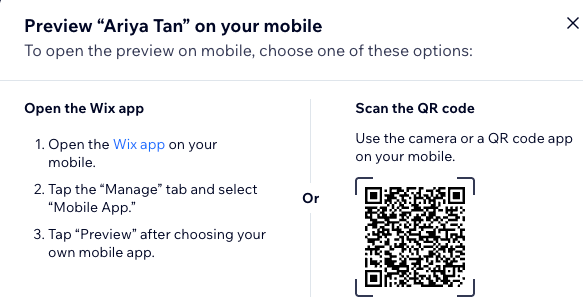
Deine App veröffentlichen
Wenn du fertig bist, veröffentliche deine App-Updates, um sie zu veröffentlichen. Wenn du eine eigene App veröffentlichst, die noch nicht im App Store oder bei Google Play veröffentlicht wurde, werden deine Updates als Entwürfe gespeichert. Um live zu gehen, schließe den Einreichungsprozess ab und lass deine App von Apple und Google genehmigen.
Website-Verwaltung
Wix App
Wix Studio App
- Öffne deine eigene App in deiner Website-Verwaltung.
- Klicke auf den entsprechenden Tab (z. B. „Spaces by Wix“-App, Deine eigene App).
- Klicke auf App bearbeiten.
- Klicke oben rechts im Editor auf Veröffentlichen.

Zur letzten veröffentlichten Version zurückkehren
Wenn du die letzten Änderungen rückgängig machen musst, kannst du deine App in der letzten veröffentlichten Version wiederherstellen. Beachte, dass alle Änderungen, die du ab diesem Zeitpunkt vorgenommen hast, verloren gehen und nicht wiederhergestellt werden können.
Website-Verwaltung
Wix App
Wix Studio App
- Öffne deine eigene App in deiner Website-Verwaltung.
- Klicke auf den entsprechenden Tab (z. B. „Spaces by Wix“-App, Deine eigene App).
- Klicke auf App bearbeiten.
- Klicke oben rechts im Editor auf das Symbol für Weitere Aktionen
 .
. - Klicke auf Auf die letzte veröffentlichte Version zurücksetzen.
- Klicke zur Bestätigung auf Zurücksetzen.

Häufig gestellte Fragen (FAQs)
Klicke unten auf eine Frage, um mehr über das Speichern, Anzeigen und Veröffentlichen zu erfahren.
Kann ich auf meinem Desktop eine Vorschau meiner App anzeigen?
Wie oft wird meine Arbeit automatisch gespeichert?
Wie veröffentliche ich meine App im App Store und bei Google Play?
Wie kann ich Mitglieder-Apps herunterladen?


